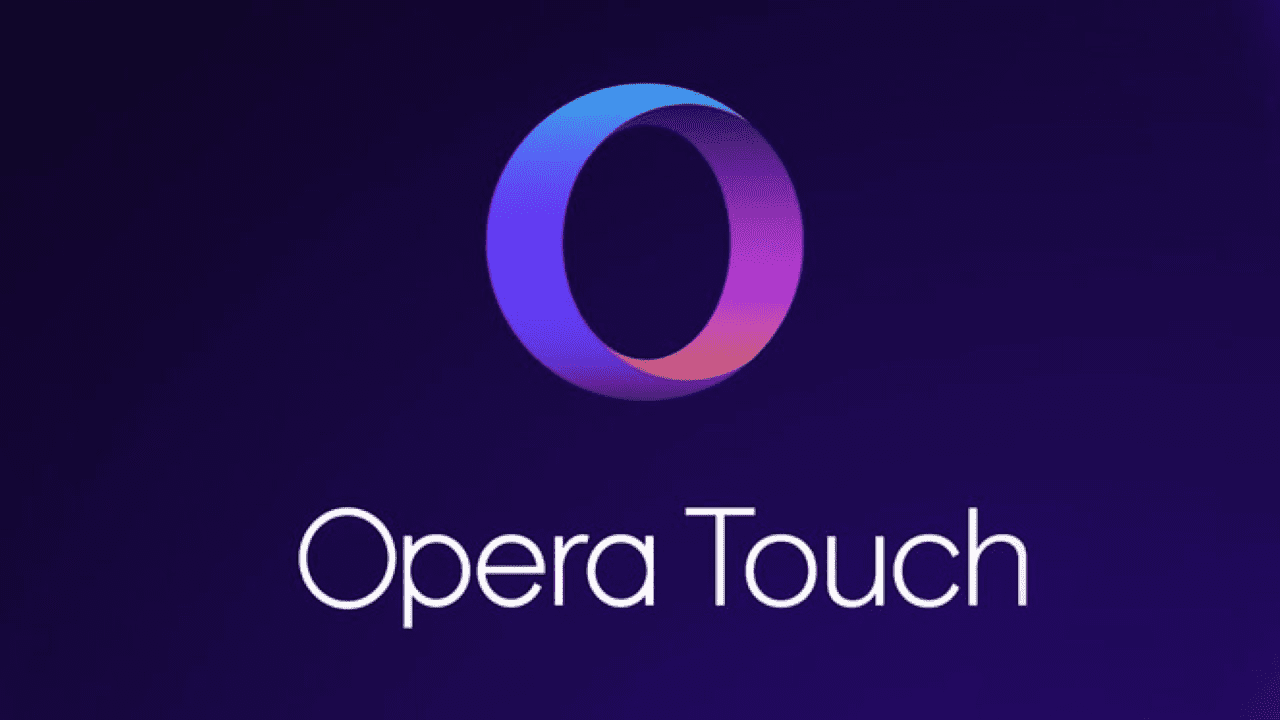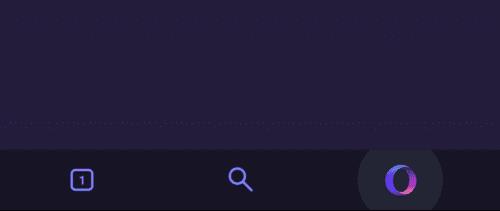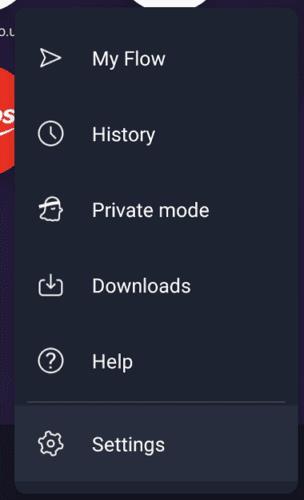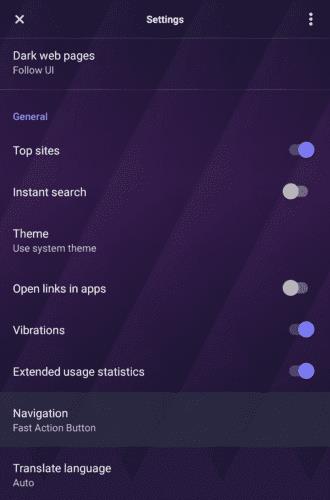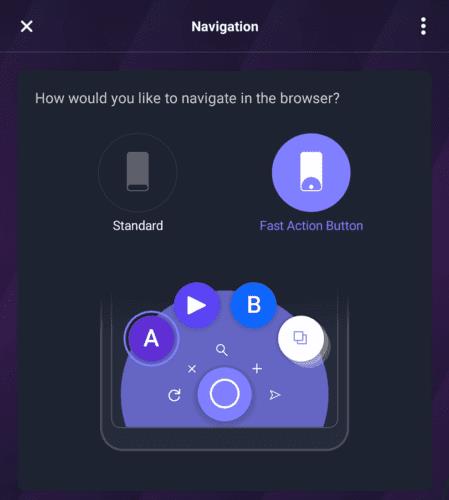ในขณะที่คนส่วนใหญ่ชอบตัวเลือกอินเทอร์เฟซมาตรฐานในเบราว์เซอร์ บางคนอาจชอบตัวเลือกอื่น ไม่ว่าคุณจะชอบเลย์เอาต์แบบใด ความสามารถในการเลือกวิธีโต้ตอบกับเบราว์เซอร์ของคุณนั้นเป็นสิ่งที่ดี เบราว์เซอร์ Opera Touch บน Android มีอินเทอร์เฟซการนำทางสองแบบให้คุณเลือกระหว่าง
เลย์เอาต์การนำทางมาตรฐานใช้แถบนำทางที่ด้านล่างของแอพที่มีปุ่มสามปุ่ม จากซ้ายไปขวา คุณมีปุ่มแท็บ ปุ่มแท็บใหม่ และปุ่ม Opera ปุ่มแท็บช่วยให้คุณจัดการและสลับไปมาระหว่างแท็บที่เปิดอยู่ ปุ่มแท็บใหม่ทำให้คุณสามารถเปิดแท็บใหม่ได้ทันที แม้ว่าจะถูกแทนที่ด้วยปุ่มค้นหาบนหน้าแท็บใหม่ ปุ่ม Opera ใช้เพื่อเข้าถึงฟังก์ชันต่างๆ เช่น ประวัติของคุณ โหมดการท่องเว็บแบบส่วนตัว การดาวน์โหลดของคุณ และการตั้งค่า
รูปแบบการนำทางทางเลือกที่เรียกว่า "ปุ่มดำเนินการอย่างรวดเร็ว" ใช้ปุ่มเดียว โดยการกดและลากปุ่มช่วงของตัวเลือกตามบริบทจะปรากฏขึ้น ตัวอย่างเช่น เมื่อกดปุ่มขณะอยู่บนเว็บเพจ คุณมีตัวเลือกในการโหลดซ้ำหรือปิดแท็บ เปิดแท็บใหม่ ค้นหา หรือเพิ่มหน้าปัจจุบันใน "ขั้นตอนของคุณ" (ระบบประเภทบุ๊กมาร์กในหน้าแท็บใหม่) เมื่ออยู่ในหน้าแท็บใหม่ คุณยังคงมีตัวเลือกในการค้นหา แต่ตอนนี้มีตัวเลือกการค้นหาด้วยเสียง เช่นเดียวกับเครื่องสแกนรหัส QR
ในการเปิดใช้งานคุณสมบัติการนำทางอย่างรวดเร็ว คุณต้องกำหนดการตั้งค่าในแอพ หากต้องการเข้าถึงการตั้งค่า ให้แตะไอคอน Opera ที่มุมล่างขวาของแอป
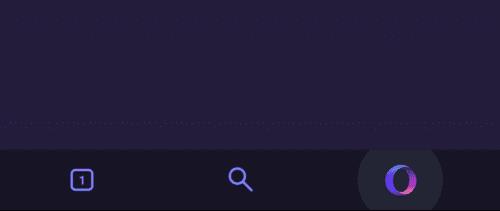
แตะไอคอน Opera ที่ด้านล่างขวาเพื่อเข้าถึงการตั้งค่า
ในเมนูป๊อปอัป ให้แตะ "การตั้งค่า" เพื่อเปิดการตั้งค่าในแอป
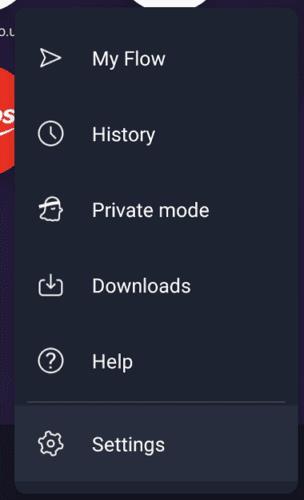
แตะ "การตั้งค่า" ที่ด้านล่างของเมนูป๊อปอัป
ในรายการการตั้งค่า ให้แตะ "การนำทาง" ตรงกลางการตั้งค่า "ทั่วไป"
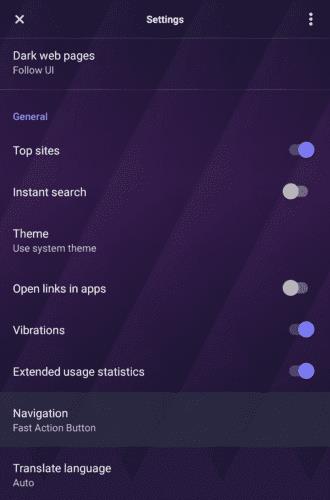
แตะ "การนำทาง" ตรงกลางการตั้งค่า "ทั่วไป"
ในการตั้งค่าการนำทาง คุณสามารถเลือกระหว่างมุมมอง "มาตรฐาน" และ "ปุ่มดำเนินการอย่างรวดเร็ว"
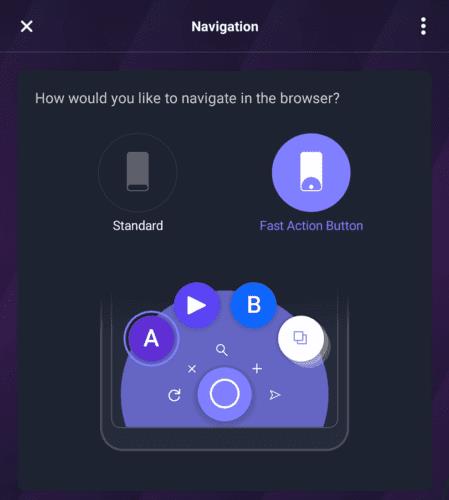
แตะ "ปุ่มดำเนินการอย่างรวดเร็ว" เพื่อเปิดใช้งานส่วนต่อประสานผู้ใช้นั้น
เคล็ดลับ: ในการเปิดการตั้งค่าในขณะที่ใช้ปุ่มการดำเนินการอย่างรวดเร็ว คุณต้องแตะไอคอนสามจุดที่ด้านบนขวาของแอป ซึ่งไม่ปรากฏในหน้าแท็บใหม่ จากนั้นแตะ "การตั้งค่า" จากเมนูดรอป เมนูลง.